Microsoft Edge で [Bing の検出] ボタンを無効にする方法
Microsoft Edge には、ツールバーに Bing アイコンを描画する Discover 機能が含まれています。 ブラウザのバージョンによっては、紫色の星のアイコンとして表示される場合があります。 ボタンは、メニュー ボタンがあった右上隅にあります。 Discover 機能が役に立たない場合は、無効にする方法を次に示します。
広告
「Discover」ボタンをクリックすると、右側に追加のパネルが開き、 AI を活用した Bing. 現在のタブのトピックについて、そのタイプに関して追加情報を収集できます。 Web サイトを閲覧している場合、統計、リンク、競合他社/類似プロジェクトなど、Bing が認識しているすべての情報が表示されます。

Bing Discover 機能の初期バージョンでは、2 つの異なるモードがサポートされています。 「チャット」オプションを使用すると、現在読んでいる内容から簡単な説明または概要ビューを受け取ることができます。 別のモードである「作成」は、ブラウザにライティングアシスタントのようなものを追加します。 インターネット上のオープンデータをソースとして使用することにより、条件に基づいてテキストを生成できます。 また、コード スニペットを指定すると、別のプログラミング言語で「類似のコード」を作成することもできます。
ただし、誰もがブラウザーでそのような機能を必要とするわけではありません。 一部のユーザーは、使用しない余分な要素のない、よりクリーンな UI を好みます。 さらに、Edge の Discover にはデフォルトで有効になっている通知が表示されるため、煩わしい場合があります。
Microsoft Edge ブラウザーで Bing ボタン / Discover 機能を無効にする方法は次のとおりです。 方法は、お使いのブラウザのバージョンによって異なります。 Bing ボタンを無効にするネイティブ オプションは、 エッジ 111.0.1661.54、2023 年 3 月 24 日リリース。
Edge ブラウザで Discover を無効にする
ノート: この方法は Edge に適用されます 111.0.1661.54 以上。
- Edge メニュー ボタン (代替 + ふ) を選択し、 設定 メニューから。

- [設定] で、 サイドバー 左に。
- 右側にある アプリ固有の設定 セクションをクリックし、 発見.
![[発見] セクションをクリックします。](/f/c25a3eb2af00aaf029cc27d9c3c81b7d.png)
- 最後に次のページで、 ディスカバーを表示 オプション。 これにより、Bing ボタンが即座に無効になります。

終わり! 無効にしたオプションを有効にすると、いつでも変更を元に戻すことができます。
方法 2: Edge デスクトップ ショートカットを変更する
ノート注: この方法は、Edge 111.0.1661.54 より前にリリースされたバージョンに適用されます。
- Edge ブラウザーを起動し、 メニューボタン (代替 + ふ).
- 選択する 設定 メニューから。
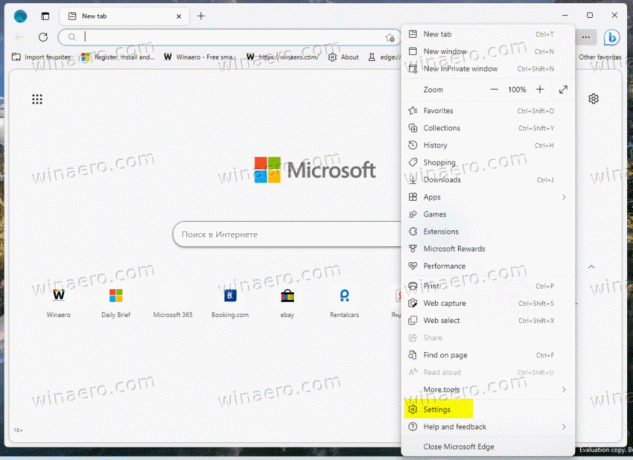
- 左側で、 システムとパフォーマンス セクション。
- 右側のペインで、 起動ブースト オプション。

- Microsoft Edge を開くために使用するショートカットを右クリックします。 そのデスクトップ ショートカット。
- 上で ショートカット タブで、 目標 ターゲットボックスを追加します
--disable-features=msUndersideButton後の引数 msedge.exe.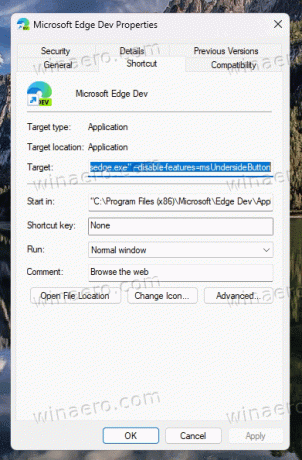
- クリック 申し込み と OK 変更を保存します。 ここで、すべての Edge ウィンドウを閉じて、変更したショートカットを使用して起動します。 ディスカバー機能が無効になりました。

これで完了です。 あなたはもはや持っていません 発見 機能とその痕跡をブラウザーに表示します。
変更されたショートカットを使用して Edge を起動するたびに、Bing Discover 機能に煩わされることはなくなります。 ただし、Edge に複数のプロファイルがある場合、それらを切り替えると、Edge はコマンド ライン引数を変更し、ボタンを元に戻すことがあります。 また、ストア アプリのリンクをクリックすると、エッジがなくても Edge が開きます。 msUndersideButton 機能が無効になっているため、[検出] オプションが再び表示されます。
この方法は公式にサポートされておらず、ブラウザの更新で機能しなくなる可能性があることに注意してください。
サイドバーと一緒に Bing ボタンを無効にする
上記の方法の代わりに、Microsoft が提供するグループ ポリシーを使用してサイドバーを無効にすることができます。 サイドバーを無効にすると、不可欠な部分である Bing ボタンがなくなります。
ノート: この方法は、Microsoft Edge のすべてのバージョンに適用されます。
Microsoft Edge で Bing ボタンとサイドバーを無効にするには、次の手順を実行します。
- を右クリックします。 始める タスクバーの Windows アイコンでボタンをクリックし、 走る、 とタイプ 再編集 の中に 走る ボックスをクリックして、レジストリ エディターを開きます。
- に移動します HKEY_LOCAL_MACHINE\SOFTWARE\Policies\Microsoft 鍵。
- あなたが持っていない場合 角 下のフォルダ マイクロソフト、 後者を右クリックして選択します 新規 > キー. それに名前を付けます 角.

- 次に、Edgeフォルダーを右クリックして選択します 新規 > DWORD (32 ビット) 値 メニューから。

- 新しい値に名前を付ける ハブサイドバー有効、 値データをそのままにしておきます 0.

- ここで、Edge ブラウザを再起動します。 Bing ボタンがサイドバーと共に非表示になります。
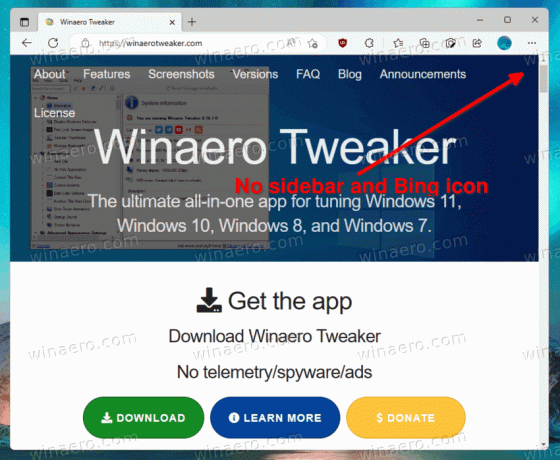
これで完了です。
変更を元に戻すには、 HubsSidebarEnabled レジストリから作成した値。
最後に、時間を節約するために、次のすぐに使用できる REG ファイルを ZIP アーカイブでダウンロードできます。
REG ファイルをダウンロードする
アーカイブの内容を任意のフォルダ (デスクトップなど) に抽出します。
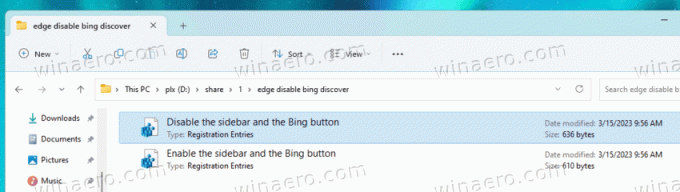
では、 サイドバーと Bing button.reg を無効にする ファイルを確認し、ユーザー アカウント制御プロンプトを確認して、レジストリ エディターが変更できるようにします。 つまり をクリックする必要があります はい ボタンをクリックします。
REG ファイルを開いた後は、Edge ブラウザーを再起動して、新しいポリシー値を読み取らせるだけで済みます。
ZIPアーカイブに含まれる他のファイル、 サイドバーと Bing button.reg を有効にする、デフォルトに戻します。
それでおしまい。 2番目の方法については、読者「tistou」に感謝します。
この記事が気に入ったら、下のボタンを使用して共有してください。 あなたから多くを奪うことはありませんが、それは私たちの成長に役立ちます. ご協力ありがとうございました!
広告



